你知道 LINE 常用的功能,不需要點進去 LINE 應用程式,就能夠以捷徑的方法開啟嗎?本篇小編來為大家整理
4 個長按 LINE 就能夠一鍵啟動的常用功能,看看這四個功能裡有沒有你常用的,有的話下次就可以一鍵開啟,不用等待肥大的 LINE 開啟後才慢慢找,趕快收藏起來,看看有沒有自己需要的功能吧。
1. 建立新聊天室 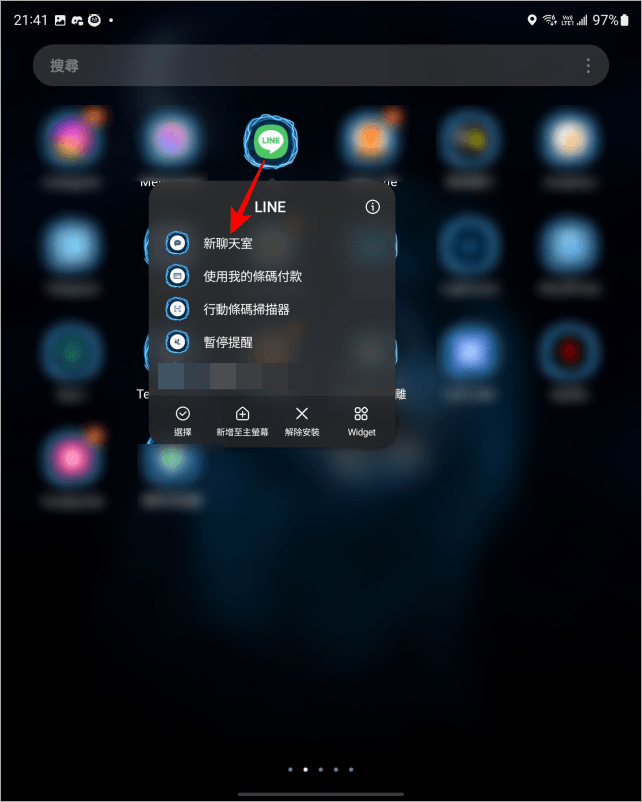
需要開啟一個新的聊天室?不用點進 LINE App 也能做到,直接長按 LINE 圖示後,選擇「新聊天室」。
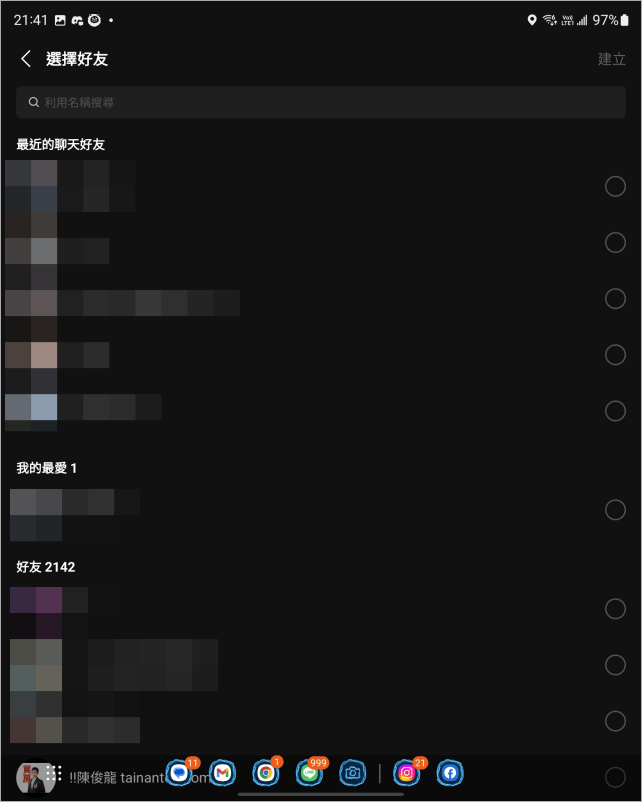
然後就可以挑選自己想要開始對話的朋友囉!挑選完畢後就會同時完成 LINE 聊天室的建立。
2. 使用我的條碼付款 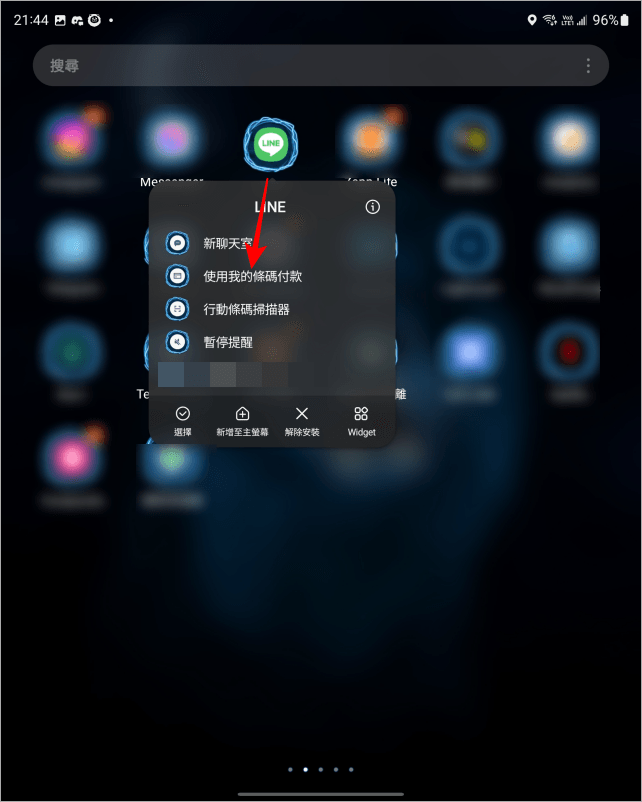
每次買東西用 LINE 結帳都手忙腳亂才能開啟 LINE 支付條碼?其實只要長按圖示後,選擇「使用我的條碼付款。
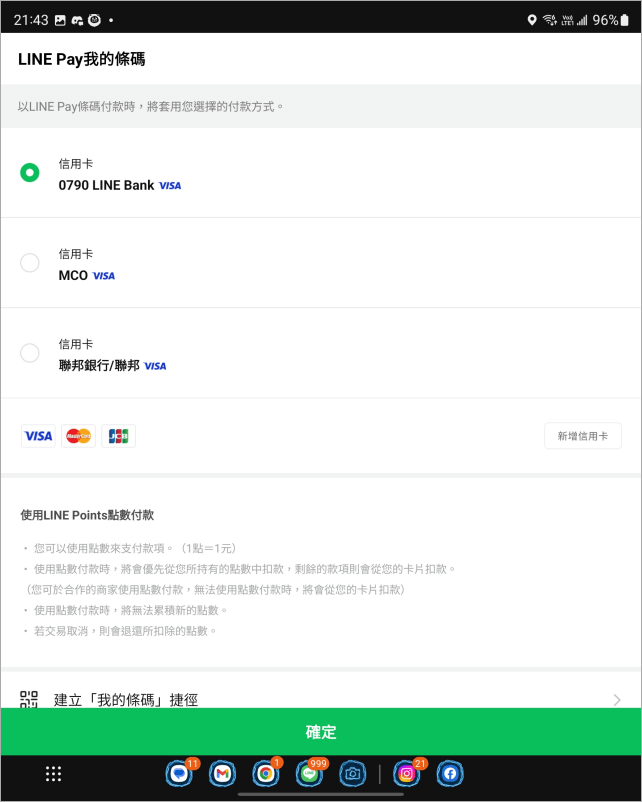
就可以秒開啟 LINE 支付條碼,再也不用對後面排隊的長長人龍,感到壓力山大了!
3. 行動條碼掃描器 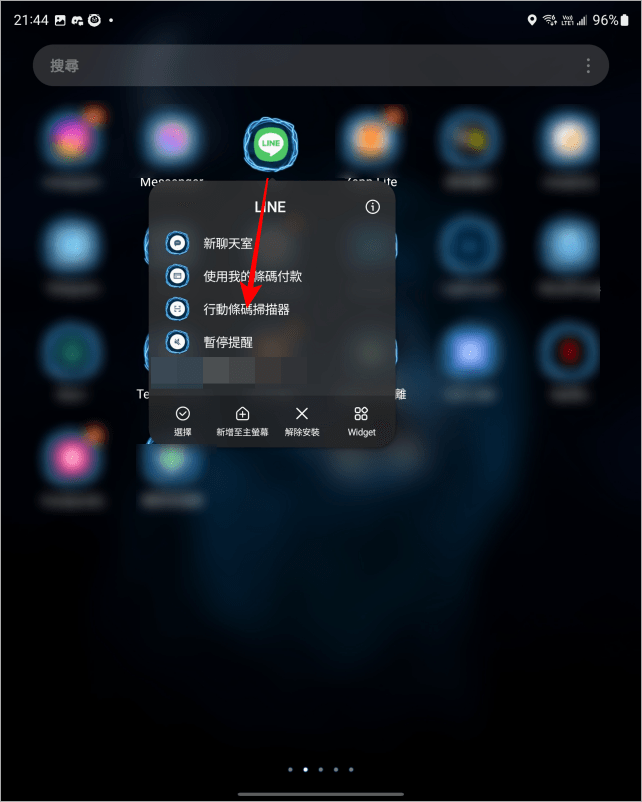
不管是要新加好友掃別人的 QR code,或是路上有人拿著條碼請你填寫表單,又或者需要使用 LINE App 支付款項時。
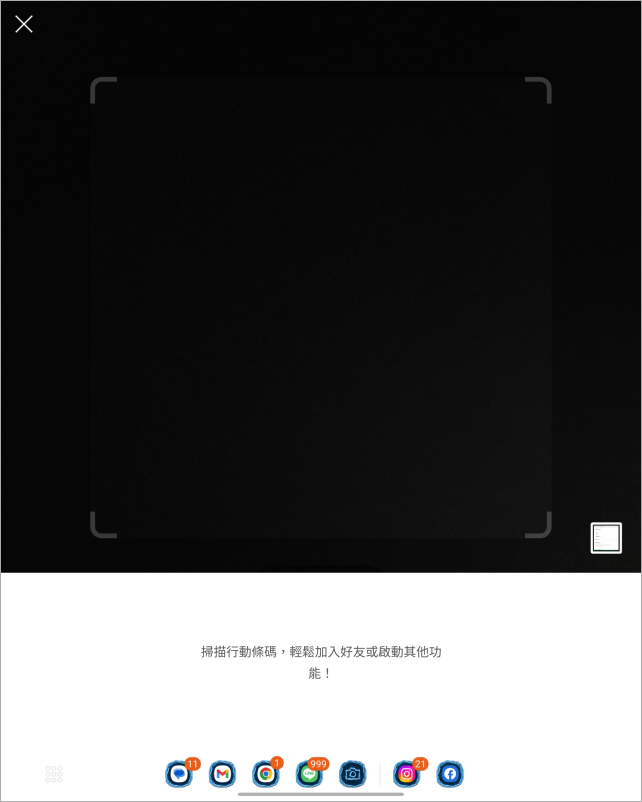
只要長按圖示後,選擇「讀取行動條碼 or 行動條碼掃描器」即可快速開啟掃描器!
4. 開會暫停提醒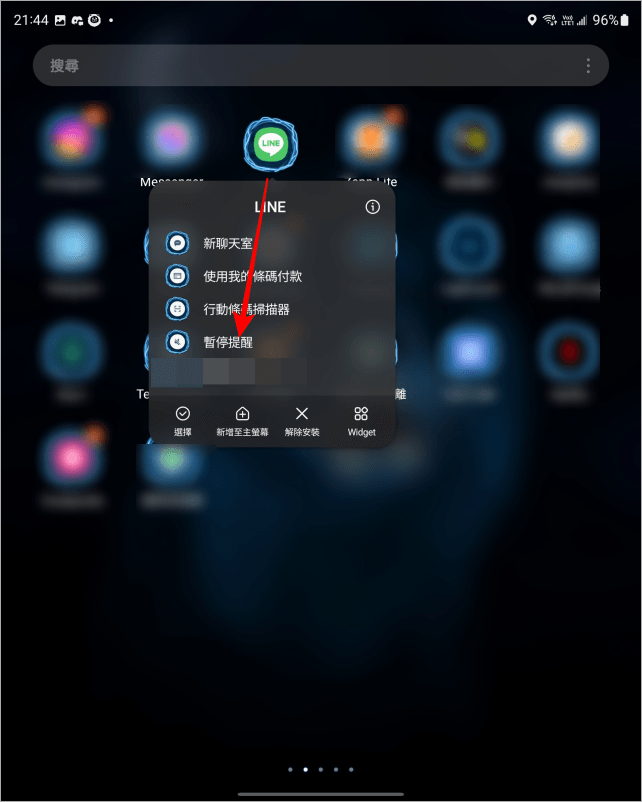
你有紅點強迫症嗎?當在忙碌或是開會時,需要無通知干擾的沈浸式環境嗎?只要長按圖示後,選擇「暫停提醒」即可設定暫停提醒的時間區段喔!
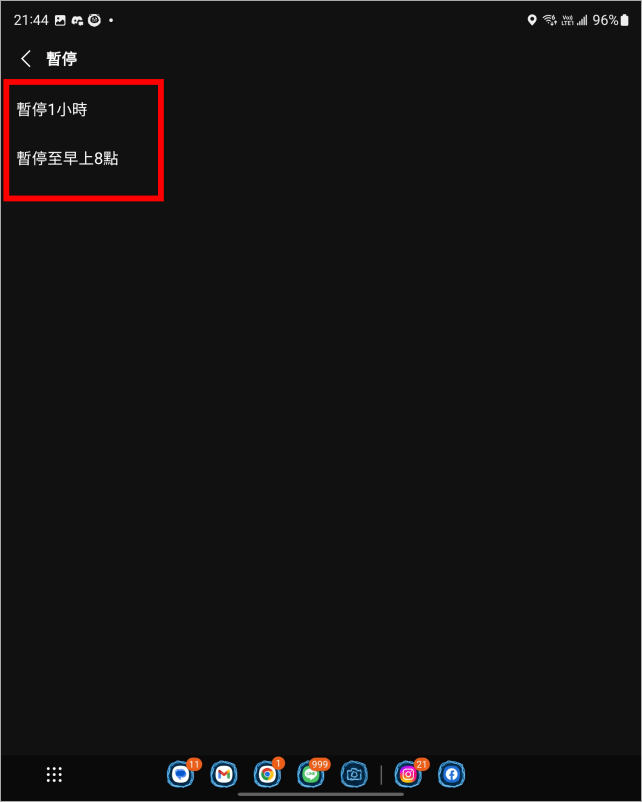
有暫停 1 個小時、暫停至早上 8 點兩個選項可以選擇。以上四個長按 LINE 的小技巧,有沒有你常用的功能呢?小編覺得用 LINE 結帳時還滿方便的!不需要等很久就可以直達付款頁面,還有哪些是你常用的功能呢?趕快將這個 LINE 小技巧分享給朋友吧!
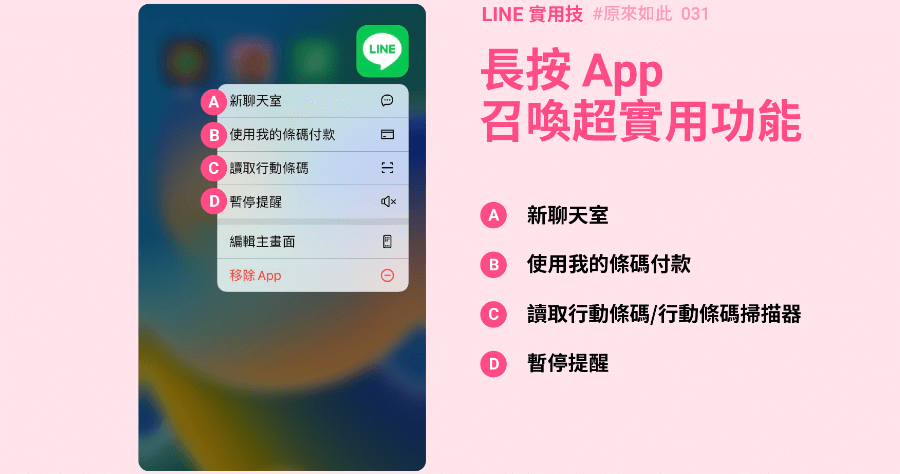
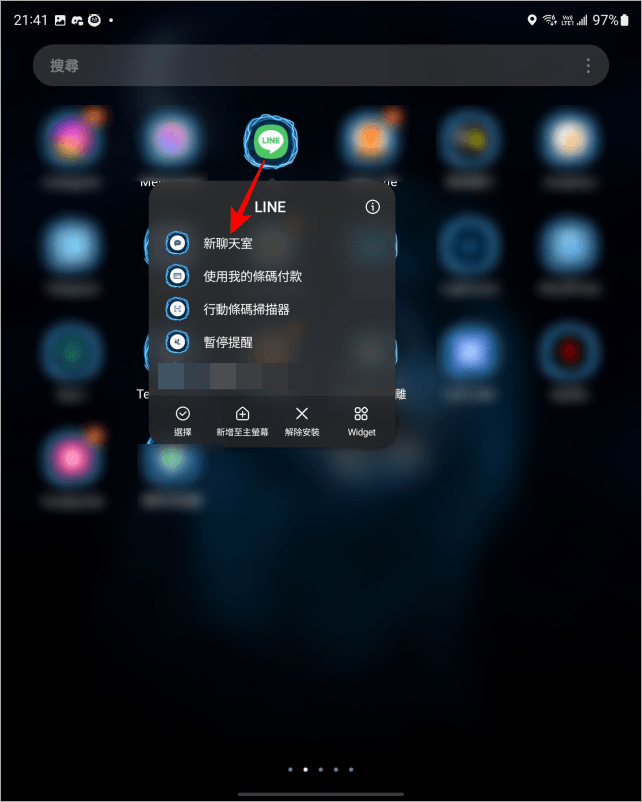 需要開啟一個新的聊天室?不用點進 LINE App 也能做到,直接長按 LINE 圖示後,選擇「新聊天室」。
需要開啟一個新的聊天室?不用點進 LINE App 也能做到,直接長按 LINE 圖示後,選擇「新聊天室」。 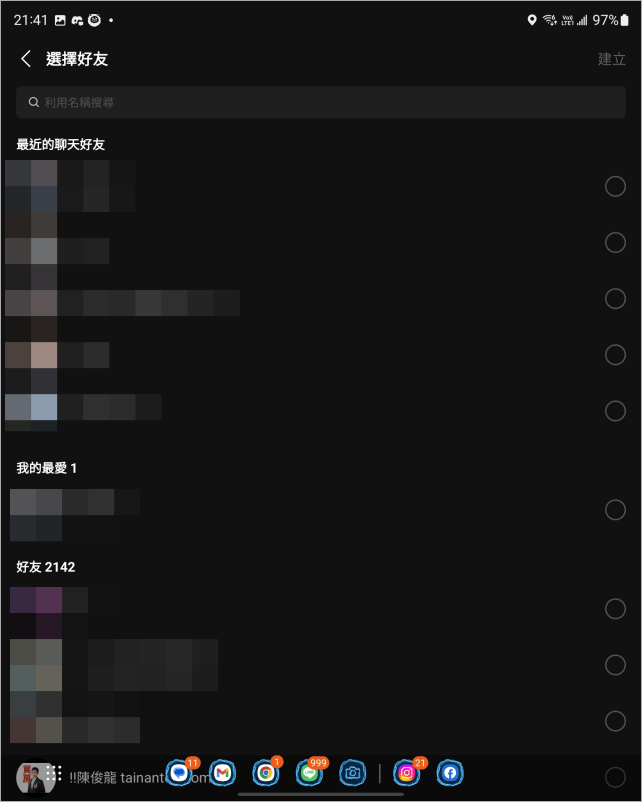 然後就可以挑選自己想要開始對話的朋友囉!挑選完畢後就會同時完成 LINE 聊天室的建立。
然後就可以挑選自己想要開始對話的朋友囉!挑選完畢後就會同時完成 LINE 聊天室的建立。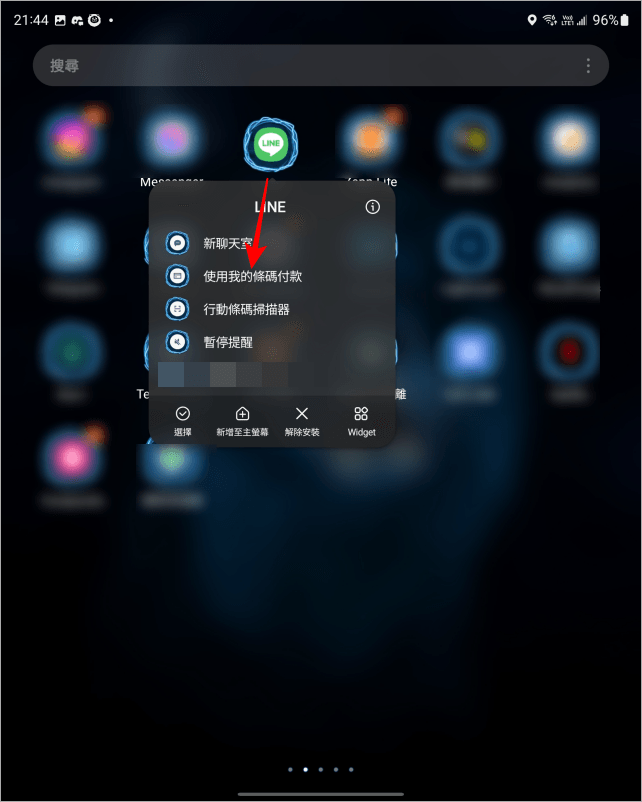 每次買東西用 LINE 結帳都手忙腳亂才能開啟 LINE 支付條碼?其實只要長按圖示後,選擇「使用我的條碼付款。
每次買東西用 LINE 結帳都手忙腳亂才能開啟 LINE 支付條碼?其實只要長按圖示後,選擇「使用我的條碼付款。 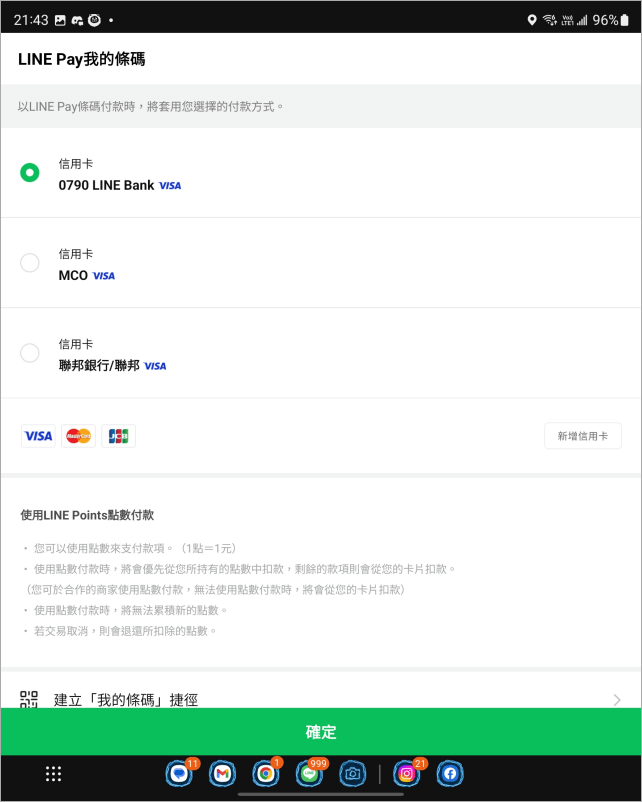 就可以秒開啟 LINE 支付條碼,再也不用對後面排隊的長長人龍,感到壓力山大了!
就可以秒開啟 LINE 支付條碼,再也不用對後面排隊的長長人龍,感到壓力山大了!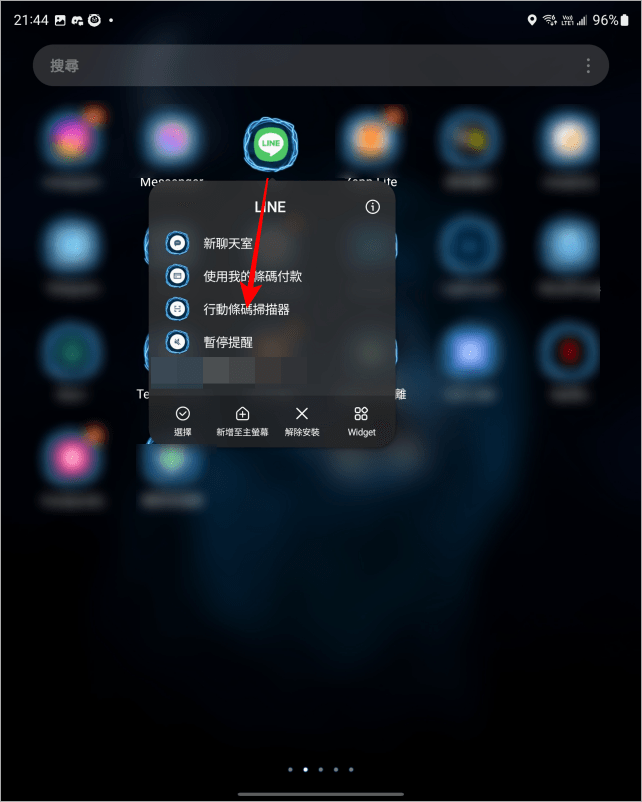 不管是要新加好友掃別人的 QR code,或是路上有人拿著條碼請你填寫表單,又或者需要使用 LINE App 支付款項時。
不管是要新加好友掃別人的 QR code,或是路上有人拿著條碼請你填寫表單,又或者需要使用 LINE App 支付款項時。 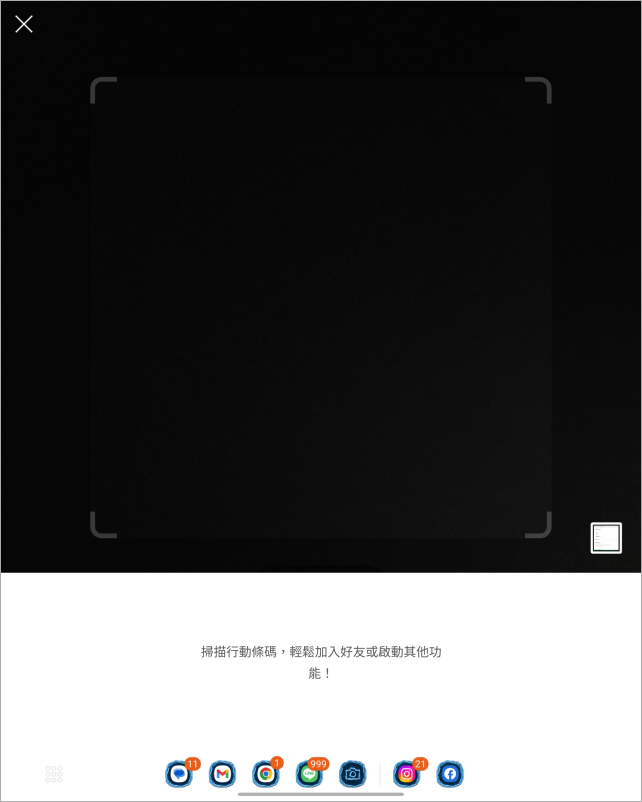 只要長按圖示後,選擇「讀取行動條碼 or 行動條碼掃描器」即可快速開啟掃描器!
只要長按圖示後,選擇「讀取行動條碼 or 行動條碼掃描器」即可快速開啟掃描器!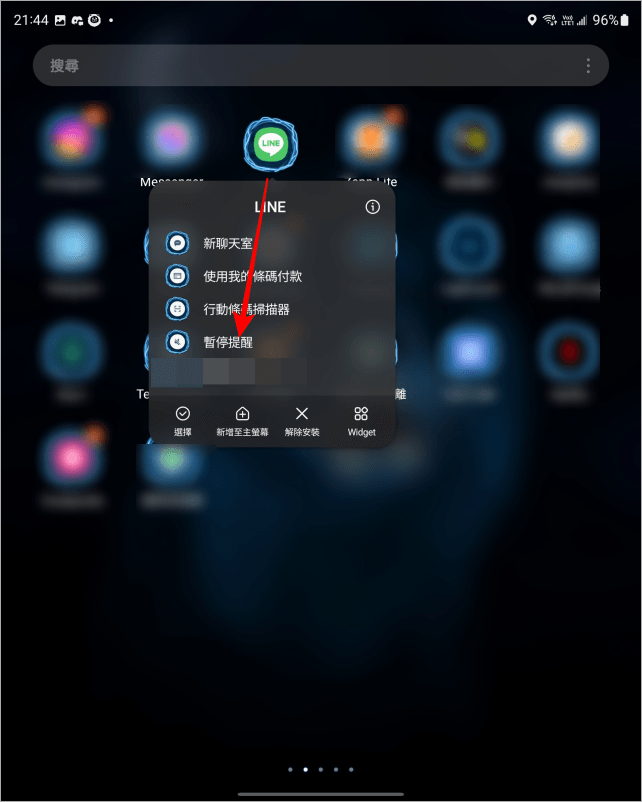 你有紅點強迫症嗎?當在忙碌或是開會時,需要無通知干擾的沈浸式環境嗎?只要長按圖示後,選擇「暫停提醒」即可設定暫停提醒的時間區段喔!
你有紅點強迫症嗎?當在忙碌或是開會時,需要無通知干擾的沈浸式環境嗎?只要長按圖示後,選擇「暫停提醒」即可設定暫停提醒的時間區段喔! 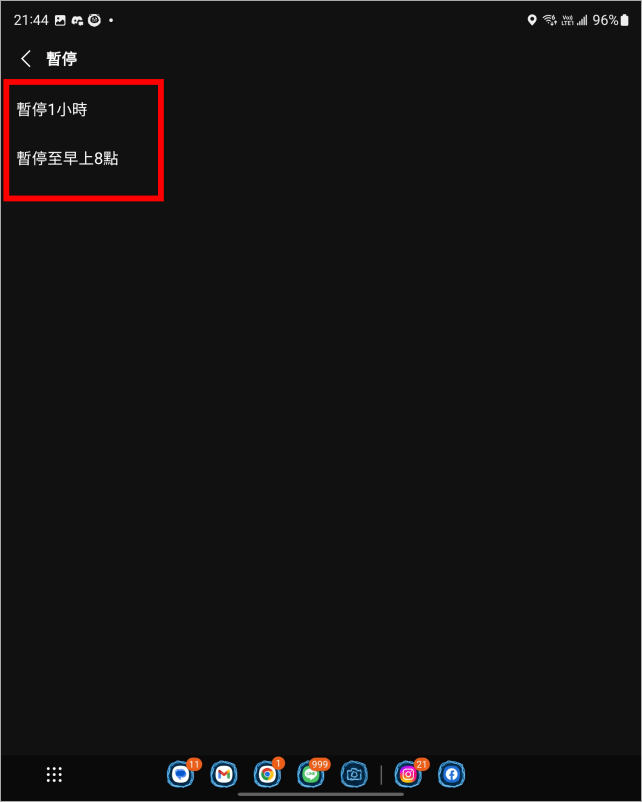 有暫停 1 個小時、暫停至早上 8 點兩個選項可以選擇。以上四個長按 LINE 的小技巧,有沒有你常用的功能呢?小編覺得用 LINE 結帳時還滿方便的!不需要等很久就可以直達付款頁面,還有哪些是你常用的功能呢?趕快將這個 LINE 小技巧分享給朋友吧!
有暫停 1 個小時、暫停至早上 8 點兩個選項可以選擇。以上四個長按 LINE 的小技巧,有沒有你常用的功能呢?小編覺得用 LINE 結帳時還滿方便的!不需要等很久就可以直達付款頁面,還有哪些是你常用的功能呢?趕快將這個 LINE 小技巧分享給朋友吧!
